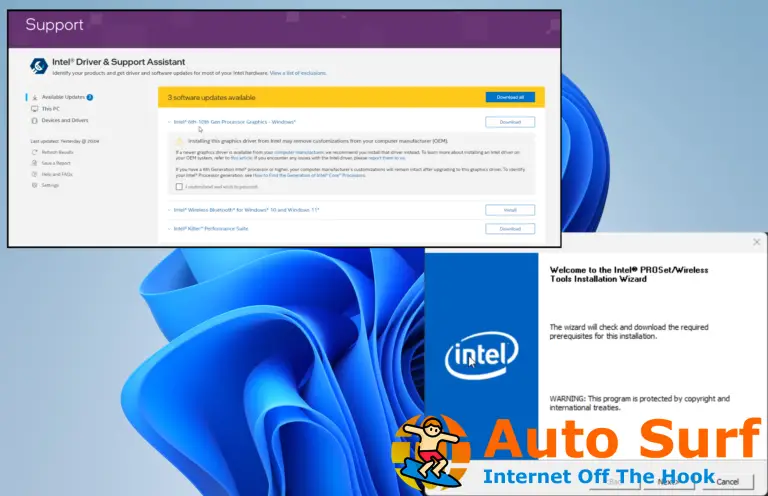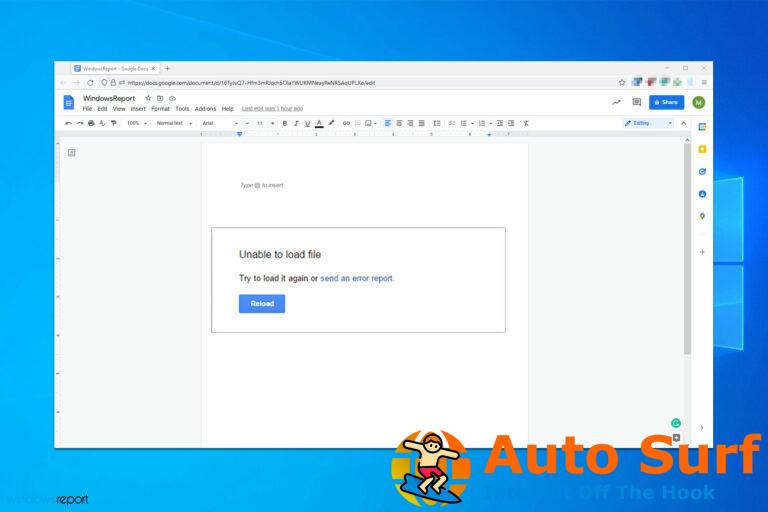- Aunque wisptis.exe es un archivo legítimo de Windows, puede causar una serie de problemas.
- Terminarlo con el Administrador de tareas no funcionará, ya que Windows lo restaura automáticamente en un reinicio.
- Para deshabilitarlo, puede usar el Editor de políticas de grupo local o el Símbolo del sistema.
Muchos usuarios han informado que el proceso wisptis.exe ha causado problemas en su sistema operativo, incluido el consumo de mucha memoria. Esto plantea la pregunta de si es seguro eliminarlo porque es un componente de Windows.
Si también se ha encontrado con el mismo problema, siga leyendo para encontrar algunas soluciones efectivas.
¿Qué hace wisptis.exe?
El archivo de sistema wisptis.exe es una abreviatura de Windows Ink Services Platform Tablet Input Subsystem. Es parte de Windows Ink Workplace, el servicio que permite escribir a mano en software de oficina y para tomar notas.
El ejecutable se instala automáticamente junto con cualquier software de visualización de Microsoft Office, Adobe o Journal.
¿Es seguro wisptis.exe?
El archivo wisptis.exe es legítimo de Windows. Sin embargo, eso no significa que no pueda dañar su computadora. El problema con el archivo es que permanece activo en segundo plano, incluso cuando el sistema no está disponible ni utiliza la pantalla táctil o la entrada del lápiz.
Esto consume muchos recursos del sistema, ralentiza la CPU e incluso puede dañar otro software. Entonces, si bien es seguro quedarse, ya que es un archivo legítimo, ¿lo necesita en su PC?
No se recomienda deshabilitarlo para la mayoría de los usuarios, especialmente las pantallas táctiles y los dispositivos habilitados para lápiz. El ejecutable es vital para el rendimiento y la funcionalidad óptimos de las aplicaciones para tomar notas, dibujar o diseñar.
Sin embargo, si no posee un dispositivo de este tipo o no tiene la intención de usar ningún componente de entrada de lápiz, deshabilitar el proceso podría liberar algunos recursos valiosos del sistema e impactar positivamente en el rendimiento de su PC.
Puede finalizar el proceso wisptis.exe desde el Administrador de tareas, pero esta es solo una solución temporal. Windows está configurado para restaurarlo automáticamente cada vez que vuelve a abrir una aplicación que lo necesita o reinicia su computadora.
Desplácese hacia abajo para ver algunas soluciones efectivas para asegurarse de que wisptis.exe permanezca deshabilitado.
Consejo
Tenga en cuenta que deshabilitarlo puede inutilizar ciertas características de las aplicaciones, como Microsoft Office, Snipping Tool y Adobe.
¿Cómo puedo detener wisptis.exe?
1. Deshabilite el proceso desde el inicio automático usando el símbolo del sistema
- Prensa ventanas + S para abrir el Menu de inicio. Buscar Símbolo del sistema y haga clic en Ejecutar como administrador.
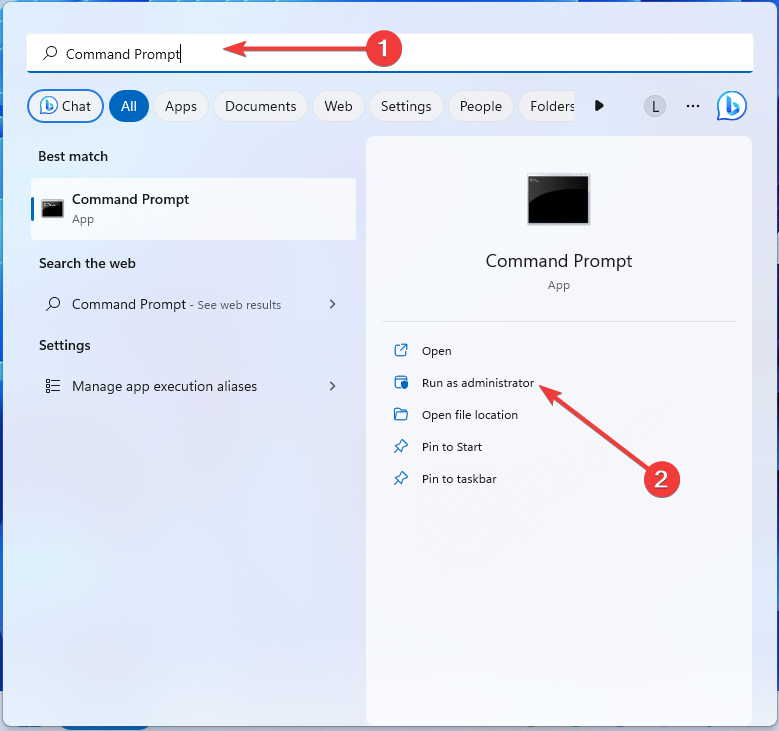
- Aparecerá un mensaje de UAC (Control de cuentas de usuario). Hacer clic Sí para confirmar.
- Escriba los siguientes comandos secuencialmente y presione Ingresar después de cada uno:
%systemdrive%cd %windir%\system32takeown /f wisptis.exeicacls wisptis.exe /deny “NT AUTHORITY\SYSTEM”:(RX) - Reinicie su PC.
2. Deshabilite el cliente de App-V
- Prensa ventanas + R para abrir el Correr ventana, tipo servicios.msc en el cuadro de búsqueda y presione Ingresar.
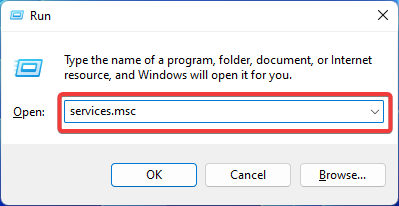
- Navegar a la Microsoft App-V cliente y haga clic derecho sobre él. Abierto Propiedades.
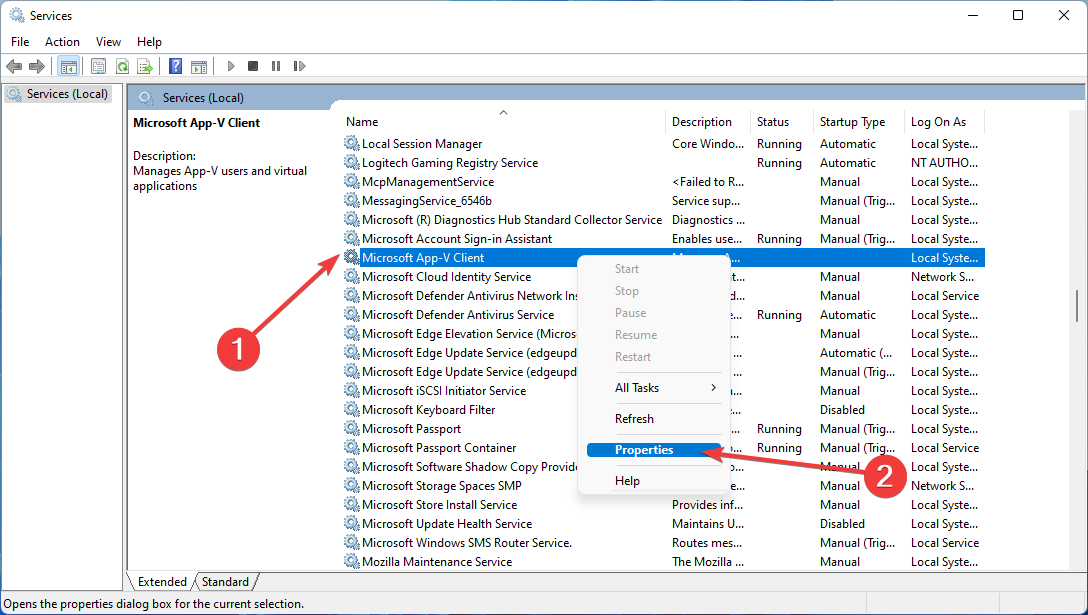
- En el General pestaña, encontrar Tipo de inicio y elige Manual. Entonces, bajo el Servicio estado opción, seleccione Detener.
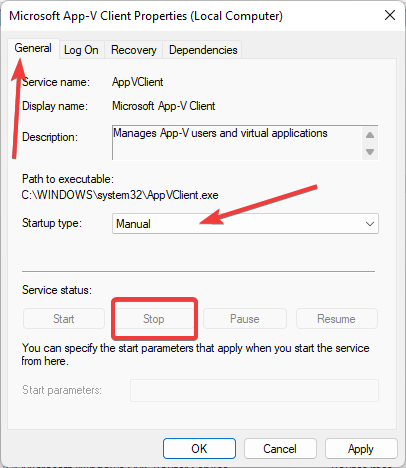
- Haga clic en Aplicar y luego DE ACUERDO.
- Reinicie su PC.
Tenga en cuenta que si deshabilitar el cliente de App-V perjudica su experiencia informática, puede volver a habilitarlo siguiendo los pasos anteriores, pero esta vez eligiendo Automático en Tipo de inicio, seguido de otro reinicio.
3. Use el Editor de políticas de grupo local
- Prensa ventanas + R para abrir el Correr diálogo. Tipo gpedit.msc en el cuadro de búsqueda y presione Ingresar.
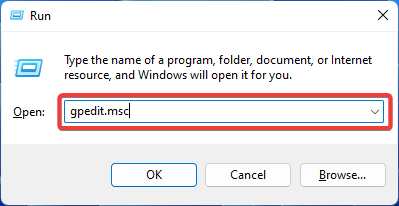
- Haga clic en Configuracion de Computadora en el lado izquierdo. Abierto Configuración de Windows y luego elige Configuraciones de seguridad.
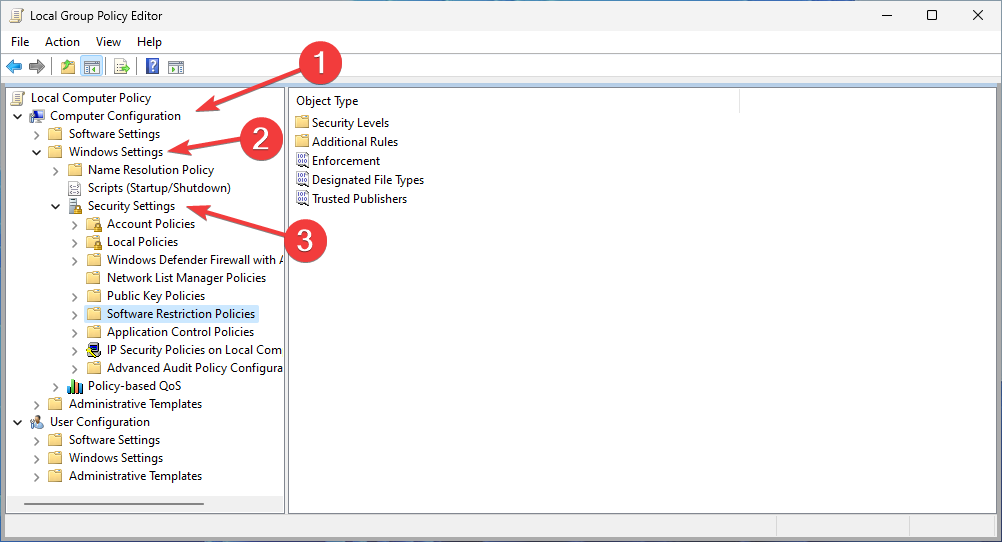
- Encontrar Políticas de restricción de software y ábrelo. Botón derecho del ratón Reglas adicionalesy elige Nueva regla de ruta.
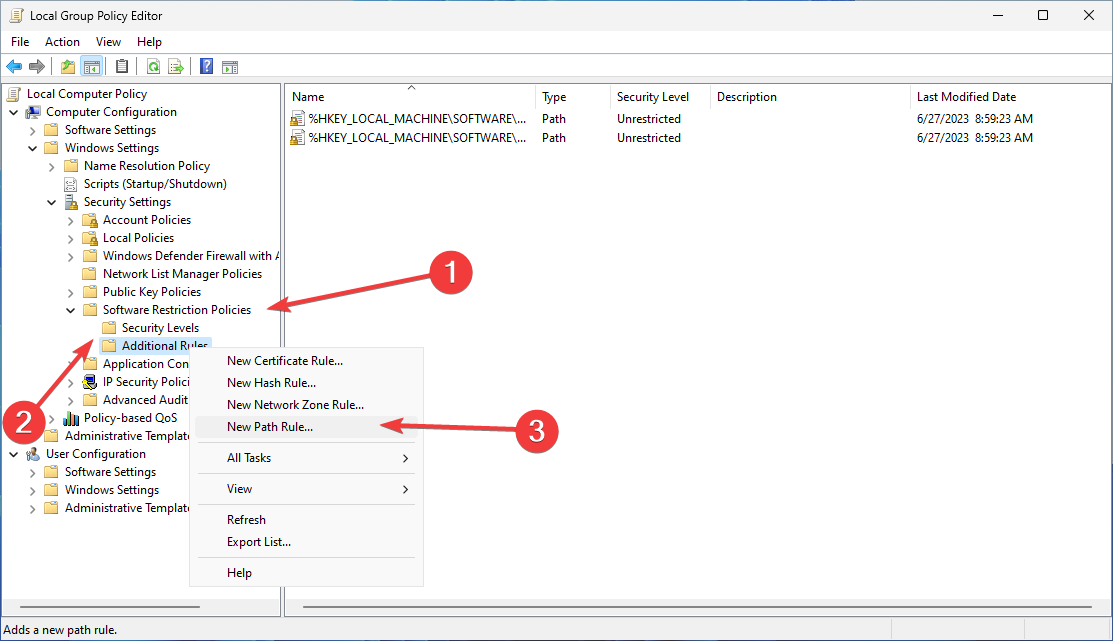
- Prensa Navegarbusque la ubicación del proceso wisptis.exe y haga clic en DE ACUERDO. Entonces escoge no permitido del menú desplegable bajo el Nivel de seguridad sección.
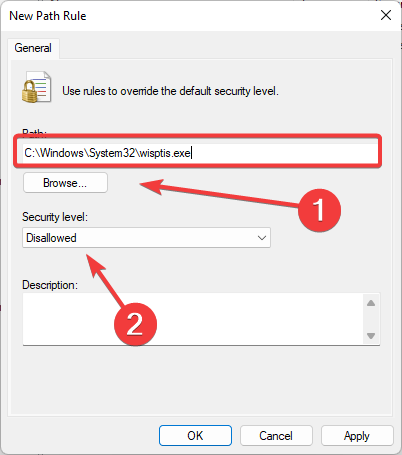
- Prensa Aplicar.
Así es como se desactiva el proceso wisptis.exe. Además, puede deshabilitar toda la característica de Windows Ink Workplace.
¿Te funcionaron los métodos anteriores? Si necesita más ayuda o tiene alguna pregunta, por favor déjela en la sección de comentarios a continuación.
¿Sigues experimentando problemas?
PATROCINADO
Si las sugerencias anteriores no han resuelto su problema, su computadora puede experimentar problemas de Windows más graves. Sugerimos elegir una solución todo en uno como Fortalecer para solucionar problemas de manera eficiente. Después de la instalación, simplemente haga clic en el Ver y arreglar botón y luego presione Iniciar reparación.

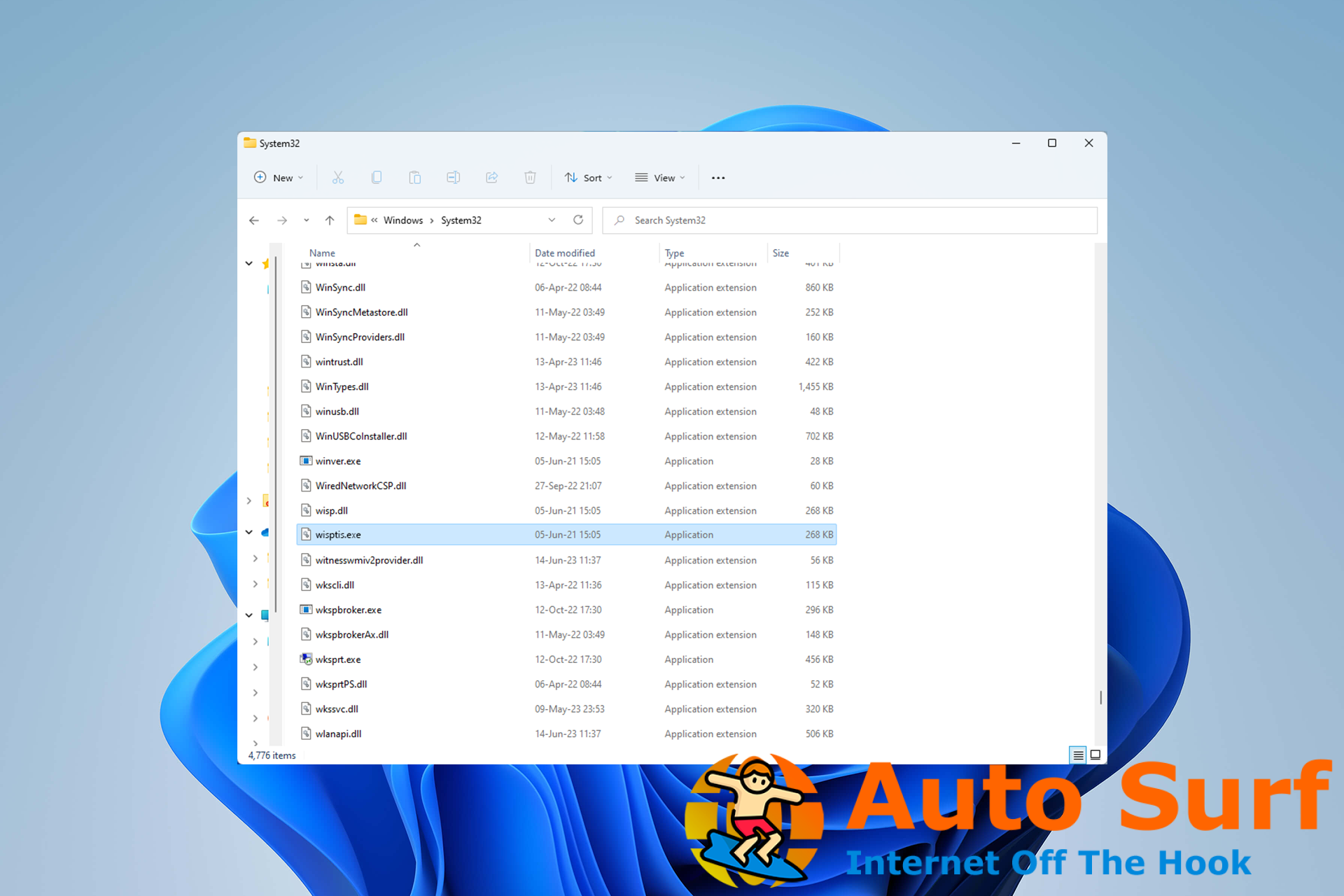
![¿Desconexión de Intel dual-band wireless-ac 7260? [Easy Fix] ¿Desconexión de Intel dual-band wireless-ac 7260? [Easy Fix]](https://auto-surf.ro/wp-content/uploads/1647176048_541_¿Desconexion-de-Intel-dual-band-wireless-ac-7260-Easy-Fix-768x512.jpeg?v=1647176052)